درس عمل تأثير الزجاج في برنامج فوتوشوب
درس بسيط جدا و جميل في نفس الوقت و يمكن استخدامه في التصاميم المختلفه
فهو يضفي لمسه جماليه
نبدأ الدرس على بركة الله
1- نفتح عمل جديد اي خلفيه تختارها انت على حسب ذوقك
انا اخترت هذه الصوره لزهرة اللوز و هي من تصويري الشخصي

2- اختر اداة Rounded Rectangle tool
ال Radios (الاشعاع) يكون 10x
و اختر اللون الازرق 2862f4#
وارسم مستطيلا في وسط الصوره

3- ال Opacity نخليها 20%

4- نفتح قائمة layer Style
Drop Shadow

5- نضيف تأثير Inner Glow

6- بعدها نضيف عليها Stroke

7- نضيف تأثير Pattern Overlay
طبعا نكون قد اعددناها سابقا
و سوف ارفقها في اخر الدرس ان شاء الله

8- اضغط على OK
و نرى النتيجه
9- بعدها نعمل New Layer
ونضغط على زر Ctrl من الكيبورد و بزر الماوس نضغط على المربع الزجاجي
و نملأ التحديد باللون الأسود

10- من القائمة في البرنامج نختار Filter > Render < Lens Flare

طبعا بعد تطبيق الفلتر تحصل على النتيجه التاليه

11- نختار ال Blend Mod من جانب اللير نجعلها Screen بد Normal
وبعدها نضغط على زر Alt ونضغط بالماوس بين طبقة الزجاج و طبقة الاشعاع أو التوهج=glow
فنحصل على الشكل التالي

12- الان نعملها لمعه لكي نضيف عليها لمسه جماليه
من القائمه اليسرى للبرنامج اختر اداة Elliptical Marque Tool
و نختار لير الزجاج و نصيف لير جديد و نرسم عليها بالأداه
الشكل التالي و نملأه بواسطة اداة Paint Bucket Tool باللون الأبيض

13- الان لعمل التحديد نتبع الاتي
من القائمة نختار
Select > Deselect
أو نضغط على Ctrl + D
بعدها نقوم بالضغط على Ctrl و على طبقة الزجاج
أو نختار من القائمة Select > Inverse
أو نضغط على Shift + Ctrl + I
ونضغط على Delete
لنحصل على الشكل التالي

14- بعدها نضع هذه الطبقه في الاعلى
و بعدها نعملها ماسك
و من القائمة select Layer Mask -> Reveal All)
و بعدها نختار ال Gradient Tool
(gradient color - أسود,
أبيض smooth rolling
و نملأ الماسك
ونكتب عليها ما نريد من عبارات
و ها هي النتيجة النهائية

درس بسيط جدا و جميل في نفس الوقت و يمكن استخدامه في التصاميم المختلفه
فهو يضفي لمسه جماليه
نبدأ الدرس على بركة الله
1- نفتح عمل جديد اي خلفيه تختارها انت على حسب ذوقك
انا اخترت هذه الصوره لزهرة اللوز و هي من تصويري الشخصي

2- اختر اداة Rounded Rectangle tool
ال Radios (الاشعاع) يكون 10x
و اختر اللون الازرق 2862f4#
وارسم مستطيلا في وسط الصوره

3- ال Opacity نخليها 20%

4- نفتح قائمة layer Style
Drop Shadow

5- نضيف تأثير Inner Glow

6- بعدها نضيف عليها Stroke

7- نضيف تأثير Pattern Overlay
طبعا نكون قد اعددناها سابقا
و سوف ارفقها في اخر الدرس ان شاء الله

8- اضغط على OK
و نرى النتيجه
9- بعدها نعمل New Layer
ونضغط على زر Ctrl من الكيبورد و بزر الماوس نضغط على المربع الزجاجي
و نملأ التحديد باللون الأسود

10- من القائمة في البرنامج نختار Filter > Render < Lens Flare

طبعا بعد تطبيق الفلتر تحصل على النتيجه التاليه

11- نختار ال Blend Mod من جانب اللير نجعلها Screen بد Normal
وبعدها نضغط على زر Alt ونضغط بالماوس بين طبقة الزجاج و طبقة الاشعاع أو التوهج=glow
فنحصل على الشكل التالي

12- الان نعملها لمعه لكي نضيف عليها لمسه جماليه
من القائمه اليسرى للبرنامج اختر اداة Elliptical Marque Tool
و نختار لير الزجاج و نصيف لير جديد و نرسم عليها بالأداه
الشكل التالي و نملأه بواسطة اداة Paint Bucket Tool باللون الأبيض

13- الان لعمل التحديد نتبع الاتي
من القائمة نختار
Select > Deselect
أو نضغط على Ctrl + D
بعدها نقوم بالضغط على Ctrl و على طبقة الزجاج
أو نختار من القائمة Select > Inverse
أو نضغط على Shift + Ctrl + I
ونضغط على Delete
لنحصل على الشكل التالي

14- بعدها نضع هذه الطبقه في الاعلى
و بعدها نعملها ماسك
و من القائمة select Layer Mask -> Reveal All)
و بعدها نختار ال Gradient Tool
(gradient color - أسود,
أبيض smooth rolling
و نملأ الماسك
ونكتب عليها ما نريد من عبارات
و ها هي النتيجة النهائية

منقول لتعم الفـــائده
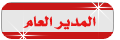




تعليق